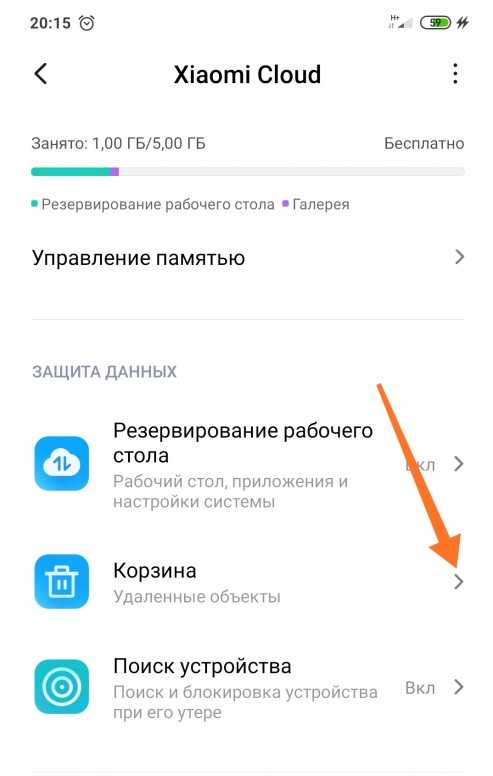Как восстановить удаленный ватсап на телефоне андроид редми
Как восстановить Ватсап после удаления на Андроид: инструкция пошагово
Мессенджер WhatsApp достаточно популярен у пользователей смартфонов. Работает приложение вполне корректно, и позволяет отправлять мгновенные сообщения в текстовом и аудиоформате. Доступны из него звонки, а также отправка медиафайлов. Расскажем, как восстановить Ватсап после удаления на Андроид, можно ли будет вернуть всю информацию из него, и есть ли способ добавить утилиту, если используется новое устройство.
Как восстановить Ватсап после удаления на Андроид
Начнем с варианта, когда вы самостоятельно или случайно удалили само приложение, не затрагивая деактивации учетной записи. В этом случае все будет максимально просто, чтобы восстановить его на Android, достаточно провести повторную установку из магазина приложений:
- Зайдите в магазин приложений Google Play Market.
- В поисковой строке введите «WhatsApp».
- Кликните на карточку приложения, нажмите кнопку «Установить».
- Дождитесь окончания скачивания и установки.
- Откройте приложение, введите номер телефона, который указывался при регистрации аккаунта.
- Система запустит поиск учетки, и предложит восстановить ее.
- Выберите объекты, которые желаете восстановить – переписку, медиафайлы (фото и видео).
Данный вариант сработает только в случае удаления самого приложения WhatsApp. А вот если вы поменяли сим-карту, соответственно учетная запись будет новая, то восстановить аккаунт не получится.
Невозможно это сделать и в ситуации, когда вы удаляете свой профиль из Ватсап.
Как восстановить WhatsApp при наличии резервной копии
Копирование данных в резерв позволяет восстанавливать абсолютно все данные, которые имелись в мессенджере. Однако прежде стоит разобраться в настройках приложения, после чего активировать функционал, и верно провести настройки. Чтобы восстановить удаленный Ватсап, предстоит выполнить всего два шага:
- Повторно скачайте и установите приложение из Google Play.

- В момент запуска утилите согласитесь с автовосстановлением из резерва.
Такой вариант позволит добавить в мессенджер все чаты, которые были созданы в течение последней недели. Если необходимо вернуть более ранние сообщения, алгоритм будет несколько сложнее:
- Зайдите в файловую систему телефона.
- Если резерв сохранен на карте памяти, выберите раздел /sdcard/WhatsApp/Databases.
- Если копия находится в памяти устройства, пройдите за файлов по маршруту WhatsApp/Databases.
- Откроется список файлов, где необходимо выбрать папку вида msgstore…..1.db.crypt12. Дата, должна быть схожа по времени с днем восстановления.
- Вычистите данные даты, и в итоге получится такое название db.crypt12.
- Скачайте приложение из магазина, и установите на смартфон.
- Подтвердите согласие на извлечение резервной копии.
Обратите внимание! Ни один из приведенных вариантов не сможет помочь, если ваш аккаунт заблокирован, или вы переходите на другой номер телефона.
Если вы желаете восстановить мессенджер на другом телефоне, то он также должен быть на ОС Android. Для восстановления выполните такие шаги:
- Скачайте WhatsApp на новый смартфон с ОС Андроид.
- При входе укажите номер телефона, который использовался для доступа в него ранее.
- При появлении окна с предложением восстановить данные, подтвердите согласие.
Что делать если Ватсап пропал на устройстве
Иконка приложения может исчезнуть из поля видимости на мобильном телефоне. Вы не можете найти ее на привычном месте, и даже в папке, где она находилась ранее. Здесь может быть несколько причин такой ситуации:
- На смартфоне, либо в самом приложении произошел системный сбой.
- Мессенджер был случайно удален.
- Иконки приложения скрыты.
Чтобы проверить, установлен ли Ватсап вообще на устройстве, можно в разделе «Настройки/Приложения». Если оно на месте, то справиться с проблемой поможет обычная перезагрузка устройства. Чтобы вернуть иконку на рабочий стол, зайдите в список всех установленных программ, установите палец на WhatsApp на несколько секунд. Когда иконка станет подвижной, переместите значок на главный экран.
Чтобы вернуть иконку на рабочий стол, зайдите в список всех установленных программ, установите палец на WhatsApp на несколько секунд. Когда иконка станет подвижной, переместите значок на главный экран.
5 Лучших способов восстановить переписку Whatsapp Android
Общение с помощью Интернета очень популярно в наши дни– вы с легкостью можете отправить сообщение или сделать видео звонок человеку, который находится на другом конце земного шара при помощи мессенджера WhatsApp. Один из плюсов WhatsApp – это отсутствие платы за пользование, вы бесплатно можете делиться файлами, вести переписки и многое другое. Можно ли восстановить переписку ватсап, если вы ее удалили? Однозначно, да. Не стоит переживать из-за утерянных переписок в WhatsApp на Android. Ознакомьтесь с этой статьей, и вы узнаете 5 эффективных способов, которые помогут вам восстановить переписку на Android.
- Способ 1. Восстановить переписку Ватсап с помощью собеседника
- Способ 2. Восстановить переписку в Ватсапе из Гугл Диска
- Способ 3.
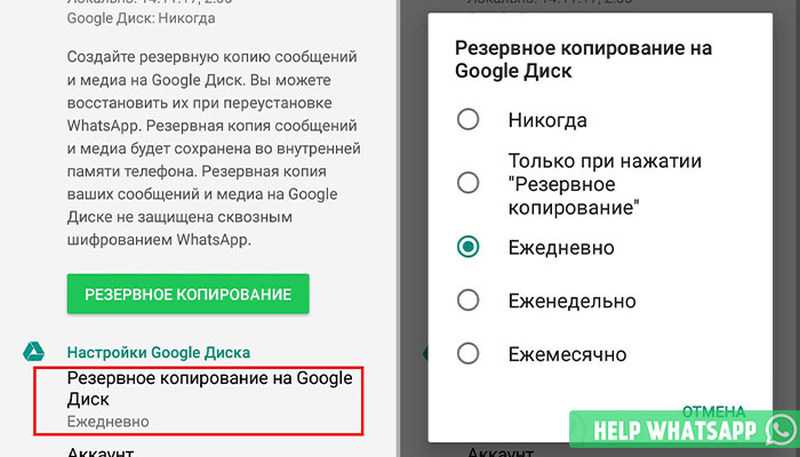 Восстановить Ватсап переписку из резервной копии Google через официальный сайт
Восстановить Ватсап переписку из резервной копии Google через официальный сайт - Способ 4. Восстановить WhatsApp из локальной резервной копии
- Способ 5. Восстановить удаленную переписку Ватсап путём Tenorshare UltData WhatsApp Recovery
Способ 1. Восстановить переписку Ватсап с помощью собеседника
Начнем с самого простого способа, для которого нам не нужно использовать сторонние программы. В ходе диалога можно нечаянно удалить сообщение – это довольно часто происходит и этому есть решение. Ваши переписки сохраняется не только у вас, но и у вашего собеседника. Поэтому вы можете попросить его перенаправить те сообщения, которые вы удалили.
Чтобы восстановить переписку ватсап, необходимо сделать следующее:
Готово. Мы восстановили сообщения очень быстро и просто, не используя дополнительных сторонних программ. Этот способ можно применить, если у вашего собеседника сохранились ваши переписки.
Способ 2. Восстановить переписку в Ватсапе из Гугл Диска
Сервис, который предлагает Google Диск, является очень популярным среди пользователей гаджетов.![]() Вы можете бесплатно хранить данные, создавать и редактировать документы. Кроме того, с помощью Google Диск вы можете создавать резервные копии. Если вы этого еще не сделали, то включите эту функцию: Нажмите Другие опции> Настройки> Чаты> Резервная копия чатов> Резервное копирование на Google Диск
Вы можете бесплатно хранить данные, создавать и редактировать документы. Кроме того, с помощью Google Диск вы можете создавать резервные копии. Если вы этого еще не сделали, то включите эту функцию: Нажмите Другие опции> Настройки> Чаты> Резервная копия чатов> Резервное копирование на Google Диск
Чтобы восстановить переписку whatsapp android, нужно выполнить эти шаги:
Способ 3. Восстановить Ватсап переписку из резервной копии Google через официальный сайт
Можно ли в ватсапе восстановить переписку? Конечно, да. В данном способе мы рассмотрим, как это сделатьиз резервной копии Google через официальный сайт. Чтобы восстановить восстановить удаленную переписку в ватсап Android через официальный сайт Google, необходимо помнить номер телефона и учетную запись Google, которые Вы указывали при создании резервной копии. Данный способ поможет восстановить Ваши контакты, если с момента их удаления прошло не более 30 дней.
Выполните следующие шаги:
- Шаг 1.
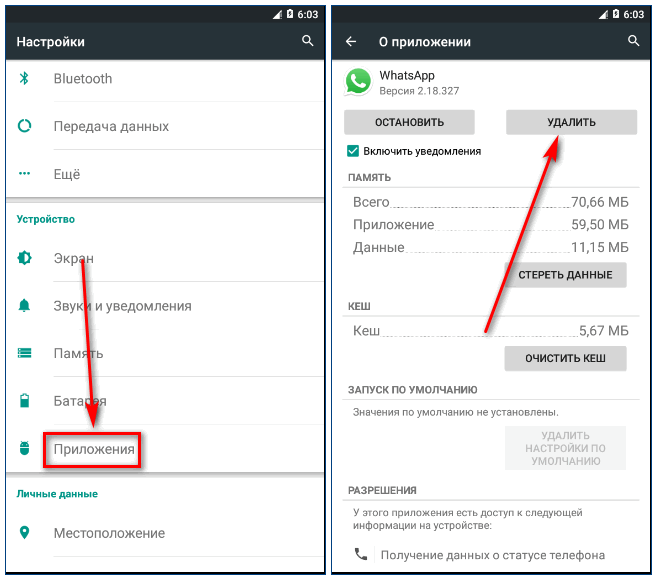 Откройте браузер на Вашем компьютере или телефоне и перейдите на страницу https://contacts.google.com/. Введите логин и пароль.
Откройте браузер на Вашем компьютере или телефоне и перейдите на страницу https://contacts.google.com/. Введите логин и пароль. - Шаг 2. Вызовите левую боковую панель и в перечне доступных опций нажмите на «Еще».
- Шаг 3. В развернутом списке выберите опцию «Отменить изменения».
- Шаг 4. Далее укажите временной отрезок, за который необходимо восстановить контакты устройства. Вы можете выбрать один из предложенных вариантов либо настроить свой. Затем нажмите на кнопку «Подтверждение».
- Шаг 5. Дождитесь синхронизации контактов с телефонной книгой на Вашем телефоне Android, после чего в приложении «Контакты» и, следовательно, в приложении WhatsApp появятся имена владельцев номеров.
Способ 4. Восстановить WhatsApp из локальной резервной копии
Убедитесь в том, что у вас есть файловый менеджер. Он будет необходим для того, чтобы переименовать резервные копии. Обратите внимание, что если после удаления переписки прошло более 7 дней, то восстановить ватсап переписку из резервной копии будет невозможно.
Способ 5. Восстановить удаленную переписку Ватсап путём Tenorshare UltData WhatsApp Recovery
Рассмотрим способ - как восстановить удаленную переписку WhatsApp Android, используя такую программу как Tenorshare UltData WhatsApp Recovery. Нельзя не отметить преимущества данной утилты: поддержка восстановления практически всех типов данных WhatsApp Android/iOS, такие как контакты, смс, история звонков, фотографии, видео, заметки и многое другое. Программа функционирует на многих моделях смартфонов Android, таких как Samsung, Huawei, Xiaomi, LG, Sony, Google. Даже если вы давно удалили переписку, программа сможет ее обнаружить и восстановить за считанные минуты. Утилита полностью совместима с Android 12/11/10/9/ 8.1/ 8/7/6/5/4.4.
Следуйте данному руководству:
- Сначала необходимо скачать на официальном сайте Tenorshare или ниже и установите программу Tenorshare UltData WhatsApp Recovery на ПК/Mac;
Далее нужно будет подключить Android устройство к ПК/Mac при помощи OEM-кабеля USB.
 После этого на компьютере запустите программу Tenorshare UltData WhatsApp Recovery. Затем на главном интрфейсе программы необходимо нажать на функцию «Восстановить потерянные данные».
После этого на компьютере запустите программу Tenorshare UltData WhatsApp Recovery. Затем на главном интрфейсе программы необходимо нажать на функцию «Восстановить потерянные данные». Затем нужно включить отладку по USB на Android устройстве по инструкциям;
После этого программа обнаружит ваше устройство Android, и вы перейдете в следующий экран. Нажмите кнопку «Начать», чтобы найти удаленные данные WhatsApp на вашем устройстве;
Войдите в учетную запись WhatsApp на своем устройстве. Если вы уже сделали это, нажмите кнопку «Да, я хочу продолжить»;
Примечание: Чтобы избежать потери данных, следуйте инструкциям на экране для резервного копирования WhatsApp;
После Резервного копирования UltData for Android начнет сканирование данных WhatsApp на вашем устройстве;
После выполнения сканирования, отобразятся все данные WhatsApp, включая удаленные данные. Выберите файл, который хотите восстановить, а затем нажмите кнопку «Восстановить».
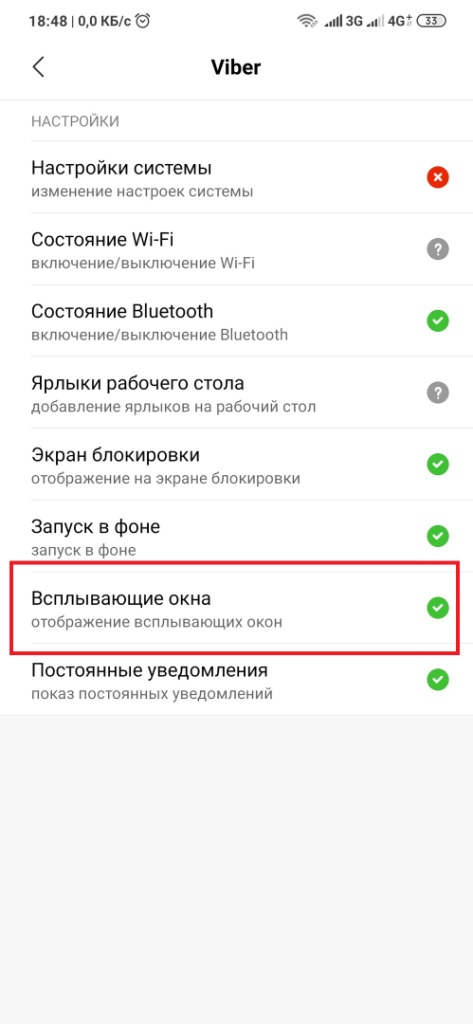 Потом ваши удаленные сообщения восстановлены на ваш компьютер.
Потом ваши удаленные сообщения восстановлены на ваш компьютер.
Итак, мы успешно восстановили удаленные переписки за пару кликов.
Заключение
Удаленная переписка может создать массу проблем, если в ней хранились важные данные. К счастью, существуют способы, которые могут устранить эту неприятную ситуацию. Один из проверенных способов является способ с помощью программы Tenorshare UltData WhatsApp Recovery. Программа способна быстро восстановить переписку ватсап без резервного копирования и root за считанные минуты. Даже если вы купили новый смартфон и вам необходимо восстановить переписки на Андроиде, то это совершенно не трудно сделать. Кроме того, если сбой привел к удалению чатов, вы сможете их восстановить. Вам всего лишь нужно установить программу на компьютер и с помощью встроенной инструкции восстановить данные.
Как восстановить удаленные сообщения WhatsApp на Redmi
Восстановление данных WhatsApp не является чрезвычайно сложной задачей.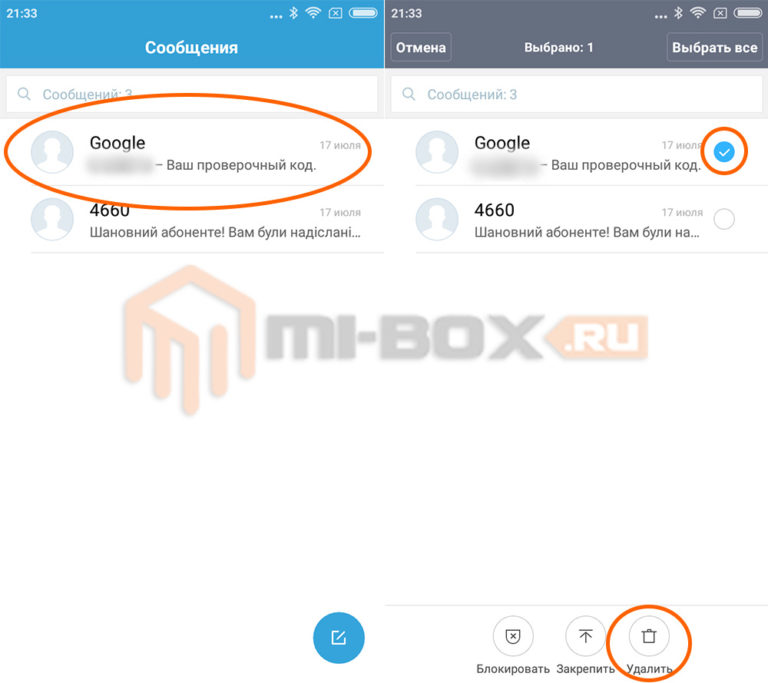 Если у вас есть правильные инструменты и вы знаете, что делаете, то это становится очень легко. Если вы являетесь пользователем Xiaomi/Redmi и случайно удалили свои данные WhatsApp, не беспокойтесь. У нас есть довольно много решений, которые могут помочь вам восстановить удаленные сообщения и медиафайлы WhatsApp. В этой статье мы обсудим, как восстановить удаленные сообщения WhatsApp на Redmi с резервной копией и без нее.
Если у вас есть правильные инструменты и вы знаете, что делаете, то это становится очень легко. Если вы являетесь пользователем Xiaomi/Redmi и случайно удалили свои данные WhatsApp, не беспокойтесь. У нас есть довольно много решений, которые могут помочь вам восстановить удаленные сообщения и медиафайлы WhatsApp. В этой статье мы обсудим, как восстановить удаленные сообщения WhatsApp на Redmi с резервной копией и без нее.
Восстановление удаленных сообщений WhatsApp на Redmi/Xiaomi без резервной копии
Восстановить удаленные сообщения WhatsApp легко, если у вас есть резервная копия. Но становится довольно сложно восстановить, когда нет резервной копии. Чтобы восстановить удаленные сообщения WhatsApp на телефонах Redmi/Xiaomi, вам потребуется мощный инструмент восстановления данных WhatsApp, такой как iToolab RecoverGo (WhatsApp). Это продвинутый инструмент, который специализируется на восстановлении данных WhatsApp.
Особенности:
- Работает как с устройствами iOS, так и с Android.

- iToolab RecoverGo (WhatsApp) может восстановить данные в любых сложных обстоятельствах.
- Он также может восстанавливать данные с Google Диска и резервной копии iTunes.
- Кроме того, при желании вы можете экспортировать данные WhatsApp на свой компьютер в формате PDF, CSV, XML или HTML.
- Позволяет выполнять выборочное восстановление данных.
- Переустанавливать WhatsApp не требуется.
Шаг 1 Загрузите и установите iToolab RecoverGo (WhatsApp) на свой компьютер, в зависимости от вашей операционной системы. Откройте инструмент и нажмите «Восстановить удаленные данные WhatsApp с устройства».
Шаг 2 Подключите телефон к компьютеру с помощью USB-кабеля и выберите тип WhatsApp, который вы хотите восстановить, личный или рабочий WhatsApp. Инструмент начнет сканирование вашего WhatsApp на наличие удаленных данных. Завершение сканирования может занять некоторое время.
Шаг 3 Когда сканирование завершится, вы сможете просмотреть все данные. Нажмите «Восстановить», чтобы восстановить удаленные данные WhatsApp. Вы можете выполнить выборочное восстановление или восстановить все данные. Выберите путь или место, где вы хотите сохранить эти восстановленные данные.
Нажмите «Восстановить», чтобы восстановить удаленные данные WhatsApp. Вы можете выполнить выборочное восстановление или восстановить все данные. Выберите путь или место, где вы хотите сохранить эти восстановленные данные.
Восстановление удаленных сообщений WhatsApp на Redmi/Xiaomi с помощью резервной копии
1) Восстановление удаленных сообщений WhatsApp из MI Cloud
MI Cloud — это служба облачного хранения для пользователей Xiaomi/Redmi. Вы можете использовать MI Cloud для резервного копирования ваших данных и восстановления Xiaomi WhatsApp. Однако сначала вам нужно будет создать резервную копию, а затем она автоматически синхронизируется. Он не включен по умолчанию. Он работает как Google Диск, но доступен только для пользователей Xiaomi/Redmi.
Шаг 1. На компьютере откройте учетную запись MI, перейдя по адресу https://account.xiaomi.com/. Введите свои учетные данные и войдите в систему.
Шаг 2: Нажмите «Продукт», а затем «MI Cloud».
Шаг 3: Выберите элементы, которые вы хотите восстановить. Он покажет вам список восстанавливаемых элементов.
Он покажет вам список восстанавливаемых элементов.
Или, если вы не хотите использовать браузер, вы также можете использовать свой телефон Xiaomi/Redmi для восстановления удаленных сообщений WhatsApp. Просто перейдите в «Настройки» > «Моя учетная запись» > «MI Cloud» > «Восстановить из резервной копии». Нажмите «Восстановить из резервной копии». Все ваши резервные копии будут восстановлены на вашем телефоне.
2) Восстановить удаленные сообщения WhatsApp с Google Диска
WhatsApp по умолчанию использует Google Диск для сохранения и резервного копирования файла WhatsApp. Всякий раз, когда вы настраиваете WhatsApp, он будет запрашивать ваш Google ID и номер телефона. Номер телефона предназначен для проверки, а адрес электронной почты — для создания резервной копии данных WhatsApp на Google Диске. Таким образом, если вы потеряете какие-либо данные WhatsApp, включая сообщения, фотографии, видео и т. д., вы можете легко восстановить их.
Резервное копирование данных WhatsApp на Google Диск каждую ночь.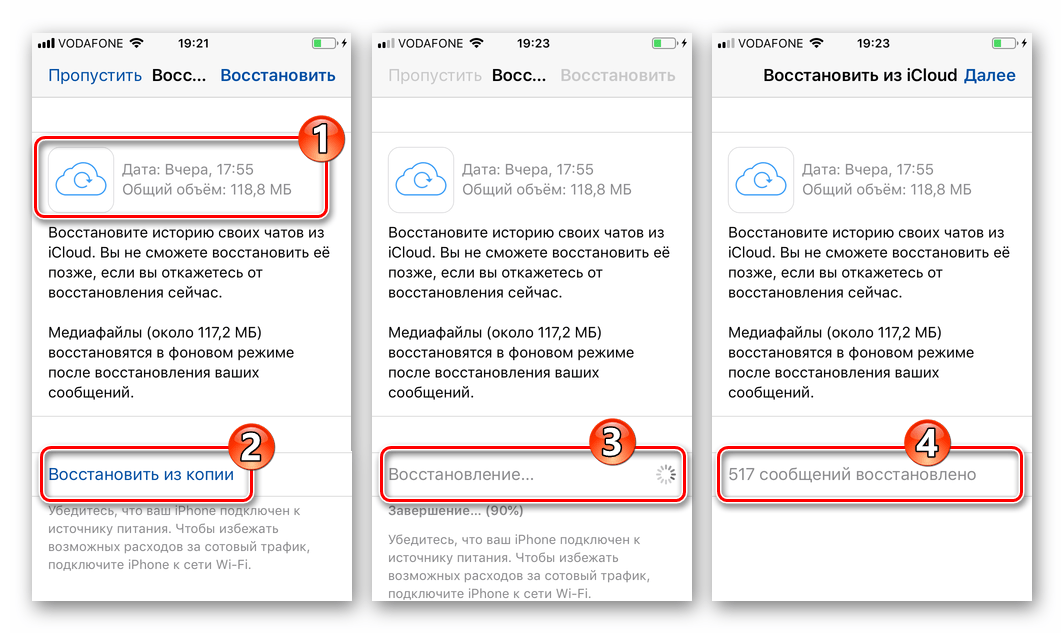 Таким образом, если вы удалили какое-либо сообщение по ошибке, его можно восстановить до последней резервной копии, что означает последний день. Однако вы должны были выбрать ежедневное резервное копирование на свой Google Диск, чтобы восстановить удаленные сообщения WhatsApp от Xiaomi.
Таким образом, если вы удалили какое-либо сообщение по ошибке, его можно восстановить до последней резервной копии, что означает последний день. Однако вы должны были выбрать ежедневное резервное копирование на свой Google Диск, чтобы восстановить удаленные сообщения WhatsApp от Xiaomi.
Шаг 1. Сначала необходимо удалить WhatsApp на устройстве Android. Для восстановления Google Диска требуется повторная установка WhatsApp.
Шаг 2: Введите свой номер телефона и ту же учетную запись Google. Введите код подтверждения. После того, как ваша учетная запись будет подтверждена, вы увидите уведомление о том, что на вашем Google Диске есть резервная копия, вы хотите ее восстановить?
Шаг 3: Вы можете нажать «Восстановить», и все ваши данные WhatsApp, включая сообщения, фотографии, видео, голосовые заметки, документы и многое другое, будут восстановлены. После завершения восстановления вы увидите все свои чаты и медиафайлы. Время восстановления ваших данных WhatsApp зависит от размера резервной копии и скорости интернет-соединения.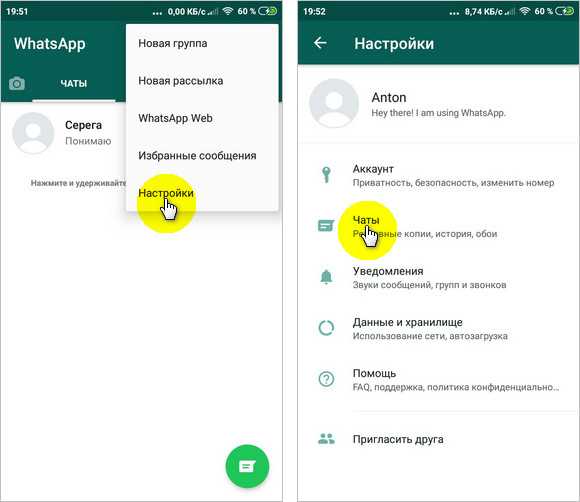
Восстановить удаленные сообщения WhatsApp на Redmi/Xiaomi из внутреннего хранилища
Другой способ восстановить удаленные сообщения WhatsApp из Xiaomi — через внутреннее хранилище или локальное резервное копирование. Xiaomi и Redmi имеют встроенное приложение, которое создает резервную копию; вы можете восстановить свой WhatsApp с помощью этого приложения. Однако этот метод имеет определенные ограничения. Этот метод восстановления Xiaomi WhatsApp применим только на устройствах с Android 11 или новее.
Чтобы использовать приложение резервного копирования, необходимо включить этот параметр резервного копирования. В противном случае этот метод не сработает. Это встроенное приложение для резервного копирования автоматически сохраняет и создает резервные копии всех данных, если оно включено. Предположим, что у вас есть устройство Xiaomi/Redmi и эта функция резервного копирования включена. Вот как вы можете восстановить удаленные сообщения WhatsApp.
Шаг 1: На устройстве Xiaomi/Redmi откройте приложение резервного копирования. Здесь вы увидите список резервных копий с указанием даты и времени.
Здесь вы увидите список резервных копий с указанием даты и времени.
Шаг 2: Выберите резервную копию, которую вы хотите восстановить. Вы можете выбрать в соответствии с файлами и датой резервного копирования, так как он может указать файлы, которые вы ищете. Поскольку мы хотим восстановить сообщения WhatsApp, вы можете выбрать «Приложения», чтобы их можно было восстановить.
Шаг 3: Нажмите «Восстановить». Процесс восстановления займет некоторое время, и вы будете уведомлены, когда восстановление будет завершено.
Сводка
Существуют разные способы восстановления удаленных сообщений WhatsApp от Xiaomi. Прежде всего, вы можете использовать резервную копию Google Диска для восстановления потерянных данных. Во-вторых, пользователи Xiaomi/Redmi имеют встроенное приложение для резервного копирования, которое создает резервную копию всех данных. Его также можно использовать для восстановления потерянных данных WhatsApp. Однако лучшим решением является использование iToolab RecoverGo (WhatsApp), так как это проще и работает как с устройствами Android, так и с iOS. Это мощный инструмент, способный восстанавливать удаленные данные WhatsApp. Вы можете скачать пробную версию этого инструмента и проверить надежность восстановления данных.
Это мощный инструмент, способный восстанавливать удаленные данные WhatsApp. Вы можете скачать пробную версию этого инструмента и проверить надежность восстановления данных.
Дом > Восстановление WhatsApp > Все о Redmi WhatsApp Recovery
[Полное руководство] Как восстановить удаленные сообщения WhatsApp на Redmi
Нередко пользователи WhatsApp пытаются восстановить случайно удаленные сообщения WhatsApp. Потеря данных может произойти с кем угодно в любое время по любой причине, такой как непреднамеренное удаление, случайный сброс настроек, внезапный сбой системы, ошибки обновления ОС и тому подобное. Поскольку потеря данных неизбежна, WhatsApp помогает здесь, предлагая встроенную функцию резервного копирования данных.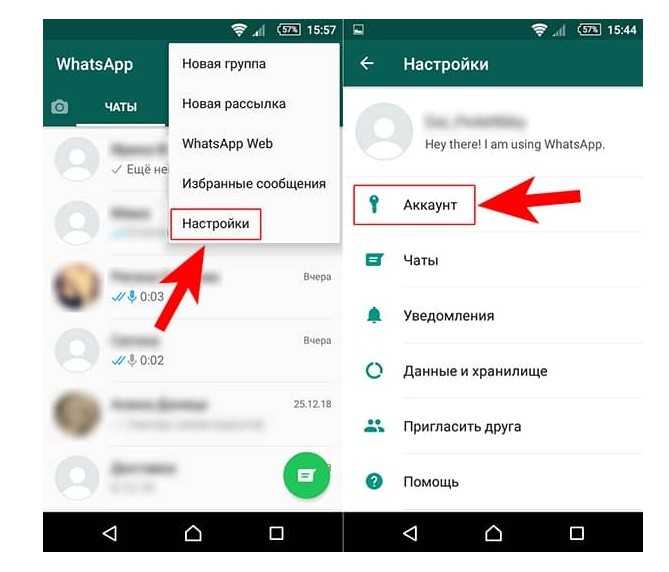
Итак, если вы ищете как восстановить удаленные сообщения WhatsApp на Redmi , то эта статья для вас. Здесь мы сначала обсудим лучший способ восстановить удаленные сообщения WhatsApp без необходимости резервного копирования, а затем обсудим другие способы восстановления сообщений из резервных копий файлов. Итак, приступим!
-
Часть 1. Восстановление удаленных сообщений WhatsApp на Redmi без резервного копирования
-
Часть 2. Восстановление удаленных сообщений WhatsApp на Redmi из резервной копии Google Диска
-
Часть 3. Восстановление удаленных сообщений WhatsApp на Redmi из локальной резервной копии
-
Часть 4. Восстановление удаленных сообщений WhatsApp на Redmi из Mi Cloud
Часть 1. Восстановление удаленных сообщений WhatsApp на Redmi без резервной копии
Если вам не повезло и вы не сделали резервную копию сообщений WhatsApp до их удаления, вы все равно можете очень легко восстановить их с помощью интуитивно понятного WooTechy iSeeker для Android.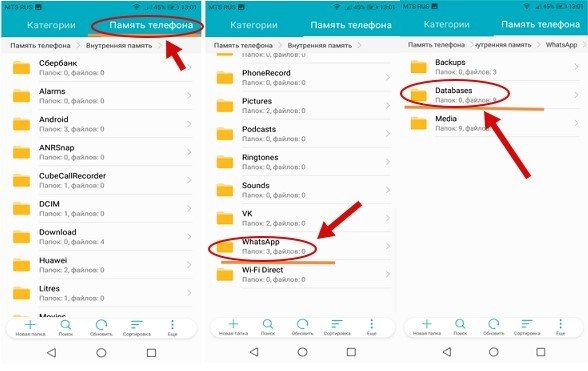 инструмент .
инструмент .
iSeeker для Android — это специальный инструмент для восстановления данных Android и WhatsApp, который может восстанавливать потерянные или удаленные сообщения WhatsApp, вложения и другие типы данных в различных сценариях потери данных. Он начинается с глубокого сканирования устройства Redmi для извлечения потерянных/удаленных сообщений. После этого он обеспечивает предварительный просмотр отсканированных данных, аналогичный WhatsApp, чтобы вы могли просматривать и выбирать чаты или сообщения, которые хотите восстановить. Все эти этапы восстановления, предлагаемые iSeeker, основаны на кликах и занимают всего несколько минут.
Выполните следующие шаги, чтобы использовать WooTechy iSeeker для Android для восстановления удаленных сообщений WhatsApp непосредственно из хранилища устройства Redmi:
Шаг 1. Выберите «Восстановить данные WhatsApp из хранилища устройства ».
Шаг 2. Подключите телефон к компьютеру. Разрешите USB-отладку на вашем Android или коснитесь Доверять этому компьютеру на вашем устройстве iOS. Выберите место для хранения восстановленных данных и нажмите Старт .
Разрешите USB-отладку на вашем Android или коснитесь Доверять этому компьютеру на вашем устройстве iOS. Выберите место для хранения восстановленных данных и нажмите Старт .
Шаг 3. Затем iSeeker просканирует ваше устройство на наличие данных WhatsApp. После завершения сканирования нажмите Далее , чтобы продолжить.
Шаг 4. Введите свой номер телефона и подтвердите свою учетную запись в соответствии с подсказкой на экране. Затем iSeeker отобразит все чаты на экране, предварительно просмотрит и выберет чаты, которые вы хотите восстановить, а затем нажмите Восстановить на устройство или Восстановление на ПК .
Часть 2. Восстановление удаленных сообщений WhatsApp на Redmi из резервной копии Google Диска
Для пользователей Android функция резервного копирования в WhatsApp по умолчанию помогает создавать резервные копии данных на Google Диске. Итак, если вы сделали резервную копию данных WhatsApp на Google Диске, вы можете легко вернуть удаленные сообщения из резервной копии. Однако основным недостатком этого метода является то, что он требует удаления и переустановки WhatsApp, а это означает, что вы потеряете все существующие данные WhatsApp.
Итак, если вы сделали резервную копию данных WhatsApp на Google Диске, вы можете легко вернуть удаленные сообщения из резервной копии. Однако основным недостатком этого метода является то, что он требует удаления и переустановки WhatsApp, а это означает, что вы потеряете все существующие данные WhatsApp.
Выполните следующие шаги, чтобы узнать, как восстановить удаленные сообщения WhatsApp на Redmi из резервной копии Google Диска:
Удалите и переустановите WhatsApp на устройстве Redmi.
Начните процесс первоначальной настройки, введя и подтвердив номер телефона.
Вы увидите сообщение о том, что резервная копия найдена. Итак, нажмите Восстановить . После этого подождите, пока WhatsApp восстановит все резервные копии данных с Google Диска.
Таким образом, вы можете восстановить резервную копию WhatsApp и вернуть удаленные сообщения WhatsApp.
Часть 3.
 Восстановление удаленных сообщений WhatsApp на Redmi из локальной резервной копии
Восстановление удаленных сообщений WhatsApp на Redmi из локальной резервной копии На телефонах Android WhatsApp будет создавать локальную резервную копию каждый день в 2:00. Таким образом, вы также можете восстановить удаленные сообщения из локальной резервной копии. Однако этот метод также требует переустановки WhatsApp, а это означает, что вы потеряете все существующие данные WhatsApp. Выполните следующие шаги, чтобы узнать, как восстановить удаленные сообщения WhatsApp на Redmi из локальной резервной копии:
Загрузите и запустите приложение файлового менеджера.
Перейдите в локальное хранилище / SD-карту> WhatsApp > Базы данных .
Найдите файл резервной копии, который вы собираетесь восстановить, и переименуйте его с msgstore-YYYY-MM-DD.1.db.crypt12 на msgstore.db.crypt12 . Если файл резервной копии старый, у вас также может быть другое имя расширения crypt, например crypt9.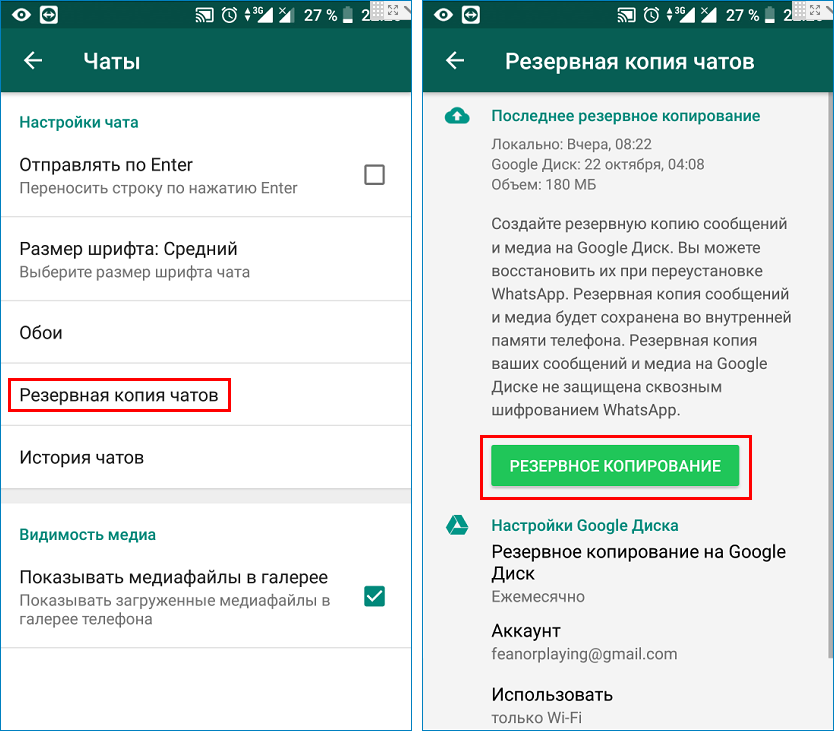 или крипта10. Итак, оставьте расширение crypt как есть.
или крипта10. Итак, оставьте расширение crypt как есть.
Удалите и переустановите WhatsApp.
Начните первоначальный процесс настройки WhatsApp. Когда вас попросят восстановить резервную копию, нажмите Восстановить .
Таким образом, ваша локальная резервная копия будет восстановлена, и вскоре вы сможете получить доступ к удаленным сообщениям WhatsApp.
Часть 4. Восстановление удаленных сообщений WhatsApp на Redmi из Mi Cloud
Mi Cloud — это облачный сервис, предоставляемый Xiaomi своим пользователям для управления данными. Если вы сделали резервную копию данных телефона в Mi Cloud, вы также можете восстановить удаленные сообщения WhatsApp из Mi Cloud. Выполните следующие шаги, чтобы узнать, как восстановить удаленные сообщения WhatsApp на Redmi из Mi Cloud:
Откройте веб-браузер на своем компьютере и перейдите на https://account.xiaomi.com/.